HL-4050CDN
Preguntas frecuentes y Solución de problemas |

HL-4050CDN
Fecha: 14/12/2012 ID: faq00002555_000
¿Cómo puedo eliminar el mensaje "Print Unable 32" de la pantalla LCD?
El mensaje "Print Unable 32" o "Machine Error 32" aparecerá en la pantalla LCD si el papel o etiquetas se encuentran atascadas dentro de la impresora o la unidad de tambor.
Seguir las instrucciones debajo para eliminar el error.
NO utilizar sustancias inflamables o ningún tipo de aerosol para limpiar el interior/exterior de la máquina.
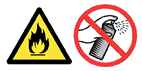
- Apagar la impresora utilizando el interruptor localizado en el lado derecho de la impresora.

-
Presionar el botón de liberación de la cubierta delantera (front cover release button) para abrirla.
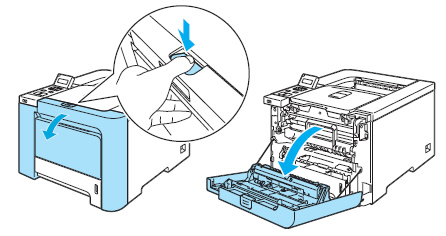
-
Colocar la unidad de tambor cómo detallado a continuación:
- Sujetar la manija verde (green handle) de la unidad de tambor. Levantar la unidad de tambor hacia arriba hasta que se detenga.

- Liberar la palanca gris aseguradora (gray lock lever) (1), localizada en el lado izquierdo de la máquina. Levantar la unidad de tambor completamente fuera de la máquina, utilizando las manijas verdes (green handles) de la unidad de tambor.

Sujetar las manijas verdes de la unidad de tambor al sujetarla. NO sujetarla por los lados.

- Recomendamos colocar la unidad de tambor sobre una superficie plana y limpia, sobre un pedazo de papel o tela desechable, en caso de derramar tóner accidentalmente.
- Para prevenir daños a la impresora por causa de electricidad estática, no tocar los electrodos mostrados en la ilustración.
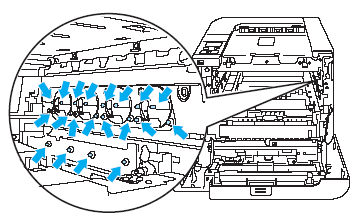
- Sujetar la manija verde (green handle) de la unidad de tambor. Levantar la unidad de tambor hacia arriba hasta que se detenga.
-
Después de haber removido la unidad de tambor, cuidadosamente analizar el interior de la impresora y remover cualquier papel, pedazos de papel o etiquetas.
-
Remover los 4 cartuchos de tóner de la unidad de tambor. Sujetar la manija del cartucho de tóner y removerlo fuera de la unidad de tambor. Repetir este paso para todos los cartuchos de tóner.
Recomendamos colocar la unidad de tambor y el cartucho de tóner sobre una superficie plana y limpia, sobre un pedazo de papel o tela desechable, en caso de derramar tóner accidentalmente.
-
Existen cuatro ranuras en la unidad de tambor donde deben ser instalados los cartuchos de tóner. Examinar las ranuras y el rodillo negro en caso de que existan pedazo de papel o etiquetas para que pueda removerlos. Por igual inspeccionar los lados derecho e izquierdo de la unidad de tambor en caso de que existan pedazos de papel o etiquetas.
-
Girar la unidad de tambor y asegurarse de que no existan pedazos de papel o etiquetas adheridos o atascados en los rodillos negros.

- Girar la unidad de tambor y volver a instalar los cartuchos de tóner. Sujetar las manijas de los cartuchos de tóner y luego deslizarlos en la unidad de tambor. Asegurarse de coordinar el color del cartucho de tóner concuerde con el mismo color de la etiqueta en la unidad de tambor. Doblar las manijas del cartucho de tóner una vez estos estén colocados en su lugar.
1. C- Cián, 2. M- Magenta, 3. Y- Amarillo, 4. K-Negro

- Sujetar las partes verdes de la correa con ambas manos y levantar la correa, y luego removerla. Verificar que no se encuentre ningún papel adherido al fondo de la correa.
Recomendamos colocar la correa sobre una superficie plana y limpia, sobre un pedazo de papel o tela desechable, en caso de derramar tóner accidentalmente.
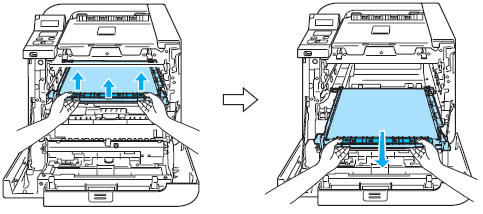
-
Remover la caja de residuo de tóner (waste toner box) de la impresora utilizando la manija verde.
Manejar la caja de residuo de tóner cuidadosamente para evitar derramar tóner. Si derrama tóner en sus manos o ropa, limpiar o lavar inmediatamente con agua fría.

- Verificar el interior de la impresora, especialmente la parte trasera, en caso de que existan pedazos de papel o etiquetas. Un pedazo de papel o etiqueta puede estar adherido cercano al rodillo localizado en el fondo de la impresora. Verificar el rodillo y remover cualquier papel o etiquetas que pueda encontrar.
- NO UTILIZAR un objeto cortante para evitar dañar el rodillo. Puede ocasionar problemas de impresión.
- NO TOCAR algunas de las partes internas sombreadas en las ilustraciones. Esas partes estarán excesivamente calientes.

- Volver a colocar la caja de residuo de tóner en la impresora utilizando la manija verde.
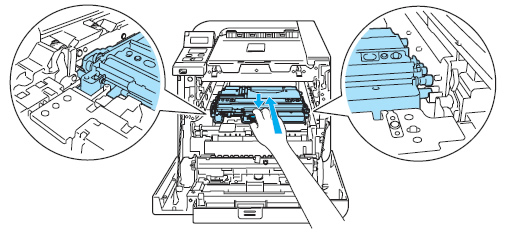
- Volver a colocar una nueva correa en la impresora. Coordinar la marca
 en la correa con la marca
en la correa con la marca  en la impresora.
en la impresora.
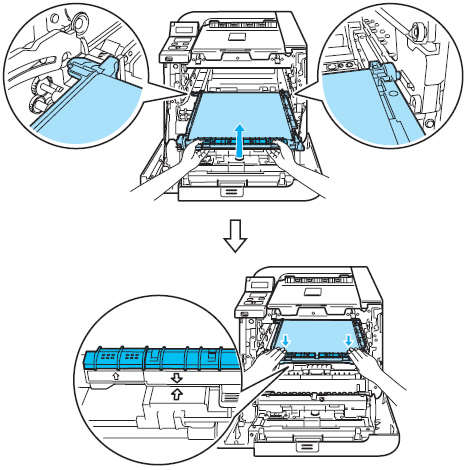
- Volver a colocar la unidad de tambor en la impresora, cómo detallado a continuación.
- Asegurarse que la palanca gris aseguradora (gray lock lever) (1) este en posición hacia arriba y colocar la unidad de tambor en la impresora. Empujar hacia abajo la palanca gris aseguradora (gray lock lever) (1).
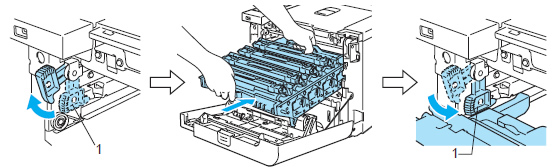
Al colocar la unidad de tambor en la impresora, coordinar las guías verdes (green guides) (1) de la manija de la unidad de tambor a las flechas verdes (2) en ambos lados de la máquina.

-
Empujar la unidad de tambor hasta que se detenga.
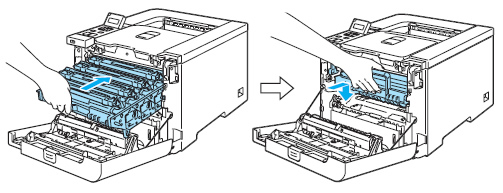
- Asegurarse que la palanca gris aseguradora (gray lock lever) (1) este en posición hacia arriba y colocar la unidad de tambor en la impresora. Empujar hacia abajo la palanca gris aseguradora (gray lock lever) (1).
-
Cerrar la Cubierta Delantera.
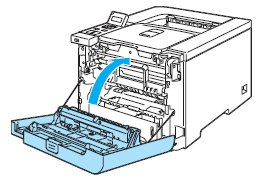
-
Volver a encender la impresora.
-
Si el mensaje aún aparece, apagar la máquina y volver a encenderla.
-
Si el mensaje aún sigue apareciendo, su impresora requiere servicio. Contactar a su Distribuidor o Centro de Servicio Autorizado desde "Contáctenos".
Preguntas frecuentes relacionadas
HL-4050CDN
Si necesita asistencia, contáctese con el servicio al cliente de Brother:
Comentarios sobre el contenido
Observe que este formulario solo se utiliza para comentarios.